スマホでPDFを簡単に作成・送信する方法【iPhone・Android対応】
こんにちは、イチノセです。
外出先で「資料をPDFにして送ってください」って急に言われると、ちょっと焦りますよね。
でも大丈夫、実はスマホだけでサクッとPDFが作れて送れるんです。
今回は、スマホ初心者さんでもできるPDF作成&送信の方法を、やさしくご紹介しますね。
このページでは、
- スマホでのPDFの作り方(iPhone・Android別)
- ファイルの送信・共有方法
- よくある注意点やコツ
などを、初心者の方にもわかりやすくご紹介します。
「えっ、こんな簡単なの?」と驚くかもしれませんよ。
iPhoneでPDFを作成する方法

iPhoneでは、「共有」機能を使うことで、写真やWebページ、書類などを簡単にPDFに変換することができます。
特別なアプリは不要で、標準機能だけで完結できますよ。
写真や書類をPDFにする方法(ファイルアプリ使用)
- ファイルアプリを開く
ホーム画面で「ファイル」アプリをタップします。 - PDFにしたい画像や書類を選ぶ
iCloud Driveや「このiPhone内」などから、変換したいファイルを探します。 - 右上の「…(その他)」をタップ →「クイックアクション」→「PDFを作成」
たったこれだけで、PDFファイルが自動で生成されます!
WebページをPDF化する方法(Safari使用)
- Safariで保存したいページを開く
- 下の「共有」ボタン(四角に↑のアイコン)をタップ
- 表示されるリストから「PDFを作成」を選択
- 必要に応じて保存・共有を選べば完了です
ポイント
- ファイルは自動的に「ファイル」アプリ内に保存されます
- 作成したPDFは、そのままメールやLINEなどで送信可能です
AndroidでPDFを作成する方法【初心者向け】
Androidスマホでは、標準機能やアプリを使って画像・Webページ・文書などをPDF化できます。
ここでは「画像」→「PDF」や「Webページ」→「PDF」に変換する代表的な方法を解説します。
方法①:WebページをPDFで保存(Google Chrome編)
- Chromeで保存したいページを開く
- 右上の「︙」をタップし「共有」→「印刷」を選ぶ
- プリンターの選択で「PDFに保存」をタップ
- 「PDFを保存」の画面でファイル名・保存先を指定し、「保存」をタップ
→ WebページがそのままPDFとして保存されます。
方法②:画像をPDFに変換(ギャラリー経由)
- ギャラリーやGoogleフォトから変換したい画像を開く
- 「共有」ボタンをタップし、「印刷」を選ぶ
- プリンターに「PDFに保存」を選択
- 保存先とファイル名を入力し「保存」をタップ
→ 複数の画像をまとめてPDF化することもできます。
方法③:Microsoft Officeアプリを使う
Officeアプリ(無料)を使えば、スキャン→PDF化→送信が一括でできます。
- Officeアプリをインストールし起動
- 「+」から「レンズ(スキャン)」を選び、紙資料などを撮影
- 自動的にトリミング・補正 →「PDFとして保存」を選択
→ メール送信やLINE共有までアプリ内で完結します。
作成したPDFを送信するには?
PDFを保存したら、以下の方法で共有可能です:
Gmailで送る: 新規メール作成 →「添付ファイル」からPDFを選ぶ
LINEで送る: トーク画面 →「+」→「ファイル」→ PDF選択
📌 イチノセのひとこと
iPhoneとAndroid、PDF作成はどっちが楽?
スマホでPDFを作る作業、実は機種によって「やりやすさ」に差があります。
以下にざっくり比較してみました:
| 項目 | iPhone | Android |
|---|---|---|
| PDF作成の方法 | 共有ボタンからすぐPDF変換可能(標準機能) | 印刷機能やアプリを使う必要がある(やや複雑) |
| 必要なアプリ | 不要(iOS標準機能) | 一部はPDF作成アプリが必要 |
| 送信のしやすさ | AirDrop・メールなどがシームレス | Gmailや共有機能で送れるが多少操作が多め |
| 操作のわかりやすさ | ボタン少なめで直感的 | 機種ごとの差があるため若干クセあり |
結論:iPhoneのほうが初心者にはやさしい設計になっています。
Androidもできることは多いですが、アプリに頼る場面が出てきやすい印象です。
パスワード付きPDFは作れる?セキュリティ面の注意点
PDFを送る相手が会社や取引先などの場合、中身が見られたら困ることもありますよね。
そんなときに知っておきたいのが「パスワード付きPDF」です。
スマホでもパスワード付きPDFを作成できる?
- iPhone: 標準機能では不可。アプリ(PDF Expertなど)を使えば対応可能。
- Android: アプリ(Xodo・iLovePDFなど)で対応可能。
送るときの注意点
- パスワードは別メールで伝える/電話で伝えるなど、セキュリティ意識を忘れずに。
- GoogleドライブやDropboxのリンク共有も便利ですが、公開範囲の設定に注意!
ちょっとした手間で安全性はグッと上がるので、意識しておくと安心です。
まとめ|スマホでもPDFはかんたんに作れる!
PDFの作成や送信って、昔はパソコンが必須なイメージがありましたが、今やiPhoneもAndroidもスマホ1台でサクッと完結できます。
- Webページも紙の書類も画像も、PDF化はすぐできる
- 標準アプリや無料アプリで誰でもOK
- 作ったPDFはLINEやメールで簡単に送信可能
スマホでも、意外と簡単にPDFって作れるんだなって思いませんでしたか?
わたしも会社でPDF作る機会が増えてきて、「あ、これ知っててよかった〜!」って助かったこと、何度もあります。
覚えておくと、いざという時にすごく役立つので、ぜひ試してみてくださいね。
■その他スマホ活用術に関する記事はこちら!
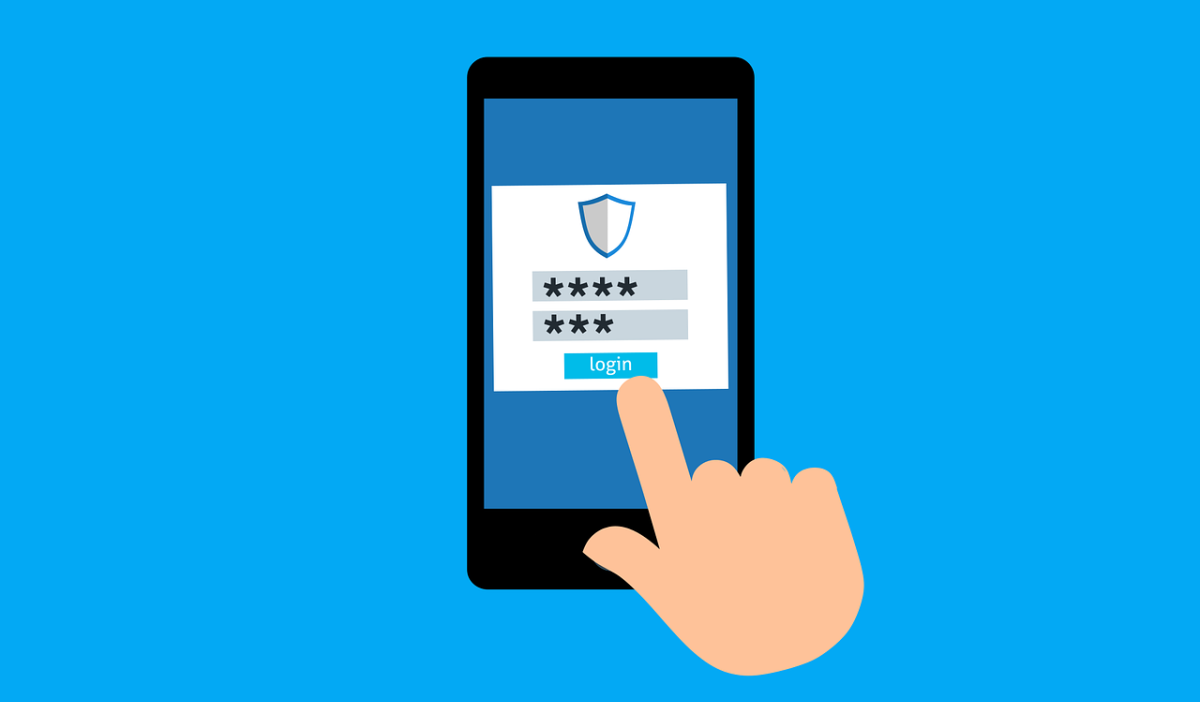
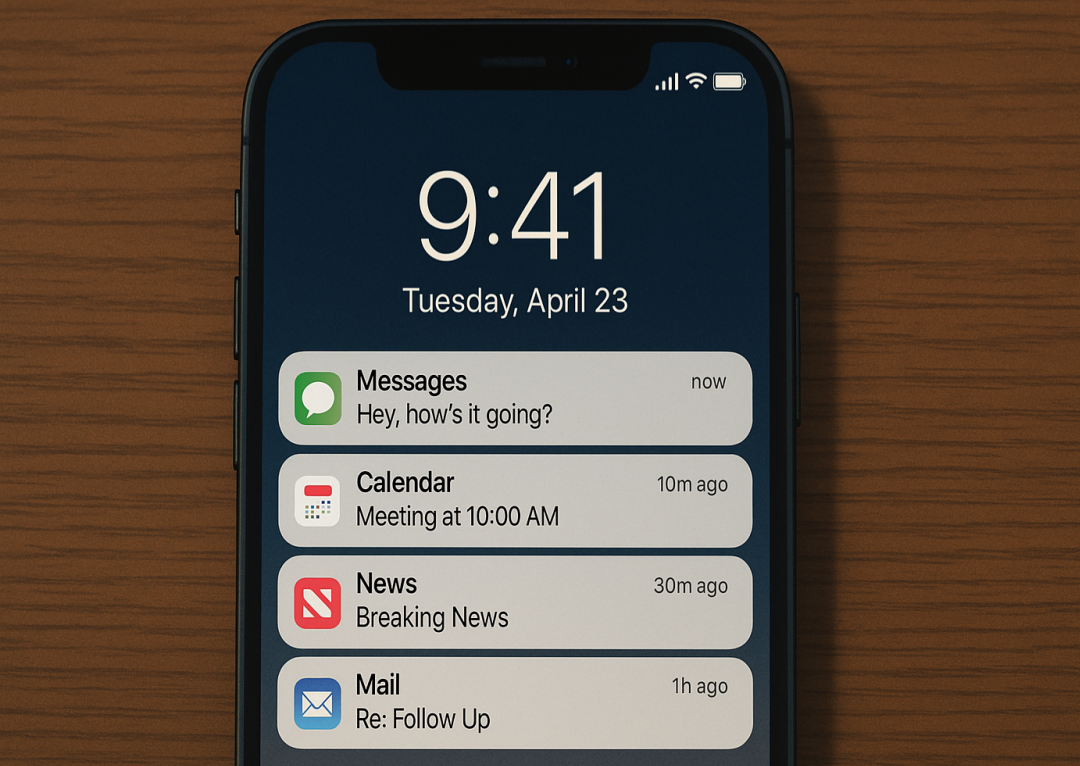

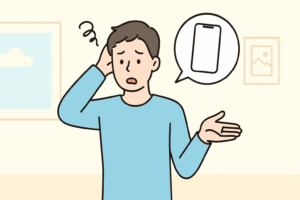

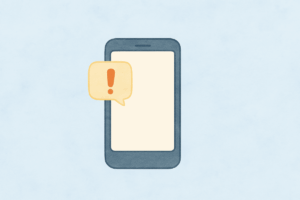
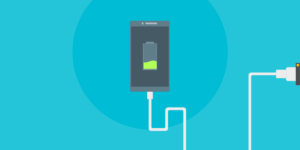
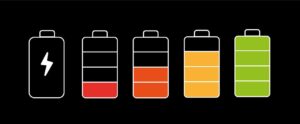
コメント